edius刪掉工程文件裡沒用到的素材的操作步驟
- 王林轉載
- 2024-04-17 11:40:11873瀏覽
當剪輯完影片,設定入點和出點,並點選【輸出到檔案】後,會彈出【輸出到檔案】對話框,把【進階】設定選項點開,會發現全是灰色,處於禁用狀態的。
使用Edius設定中的【最佳化工程】這個功能是最簡單的方法。它可以幫助自動移除或從硬碟上徹底刪除編輯中沒有用到的檔案。
點選選單列中【檔案】,點選【優化工程】,開啟【優化工程】對話框。
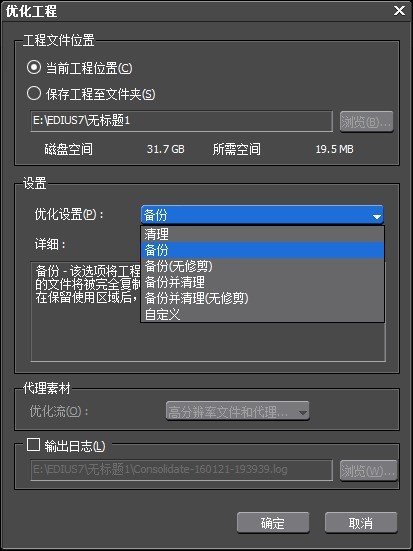
在設定區域,最佳化設定包含清理、備份、備份(無建造)、備份並清理、備份並清理(無建造)和自訂;若要刪掉edius工程文件裡沒用到的素材,選擇【清理】優化設置,清理選項會將edius工程中未使用的文件刪除,一旦選擇刪除文件,將會完全刪除。
當然用【自訂】優化設定會比較多,它有四個選項可供勾選,勾選【移除時間線上未使用的素材】,第四個【刪除工程中未使用的檔案】這個選項也就啟動了,勾選上,然後按一下確定,則達到需要的效果了。
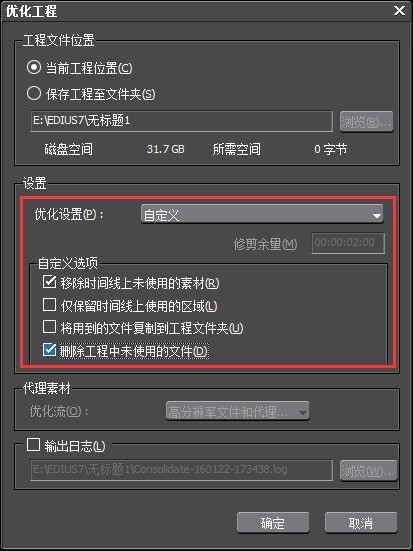
還有一個方法,刪除素材庫中所有的素材,按Shift A全選時間線上的所有素材,點選右鍵選取新增到素材庫或按快捷鍵Shift B就可以了。但此方法只適用於只有一個序列的EDIUS工程,對於多個序列的工程建議還是使用【優化工程】設定比較方便。
以上是edius刪掉工程文件裡沒用到的素材的操作步驟的詳細內容。更多資訊請關注PHP中文網其他相關文章!
陳述:
本文轉載於:zol.com.cn。如有侵權,請聯絡admin@php.cn刪除

